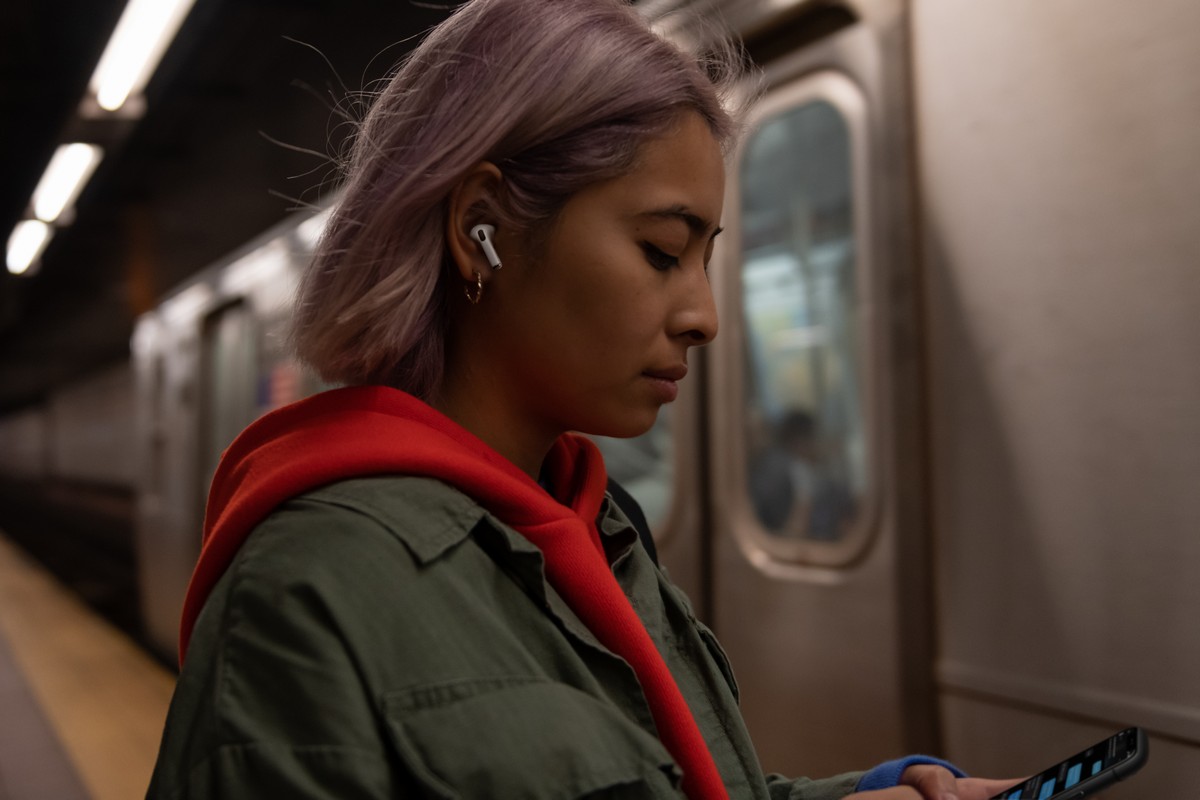9 Samsung Terbaik Galaxy S10 Lite Trik Yang Harus Anda Ketahui

Samsung Galaxy S10 Lite adalah pilihan terbaik. Yang ini bundel prosesor Snapdragon 855+, sensor sidik jari baru, dan lensa yang ditingkatkan. Dan untuk harganya, Samsung pasti menaikkan standarnya. Namun, seperti yang kita semua tahu, ini hanyalah spesifikasi belaka. Ketika datang untuk mendapatkan hasil maksimal dari Galaxy S10 Lite, Anda harus menyelam jauh ke pengaturan.

Jadi, jika Anda baru saja membeli Samsung Galaxy S10 Lite, berikut adalah banyak tips dan trik untuk membantu Anda memaksimalkannya.
1. Panggilan & Teks Dari Perangkat Terhubung Anda
Jika Anda memiliki perangkat Samsung lain seperti Galaxy Tab S6, Anda sekarang dapat menerima panggilan dan teks tentang ini. Yang harus Anda pastikan adalah bahwa Anda telah menggunakan kredensial yang sama untuk masuk ke kedua perangkat. Itu membuatnya sangat mudah untuk menangani pekerjaan Anda (dan meningkatkan produktivitas Anda) karena Anda dapat melakukan semuanya dari satu perangkat.
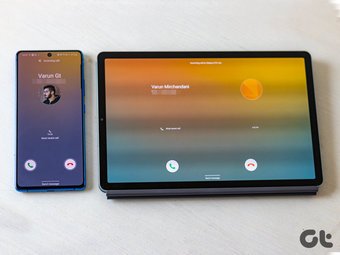
Untuk mengaktifkan fitur ini, buka Pengaturan> Pengaturan Lanjut> Panggilan & teks pada perangkat lain. Anda akan melihat semua perangkat yang terhubung pada daftar.
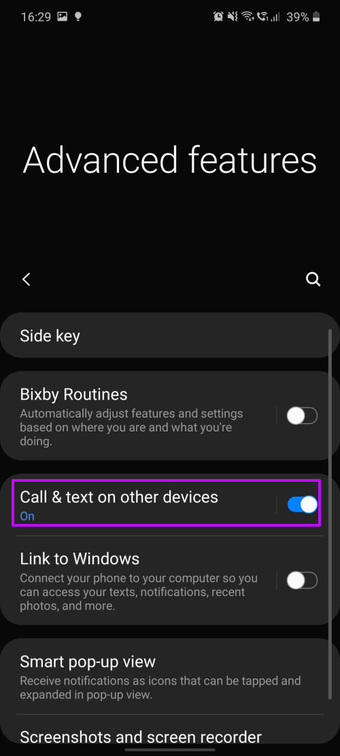
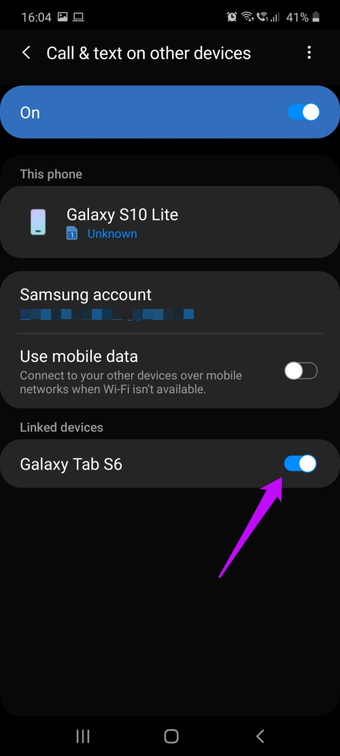
Jadi, lain kali Anda menerima telepon, Anda akan melihat notifikasi di kedua perangkat. Cukup keren, kataku.
2. Kustomisasi Tombol Samping
Satu kabar baik tentang yang baru Galaxy S10 Lite adalah bahwa Samsung telah menghapus tombol Bixby khusus. Sebagai gantinya, sekarang Anda memiliki tombol multi fungsi bernama tombol Samping.
Apa yang membuat tombol Samping ini spesial adalah Anda dapat menyesuaikan acara ketuk dua kali dan ketuk lama sesuai keinginan Anda. Jadi, jika Anda ingin aplikasi kamera menjadi hidup ketika Anda menekannya atau membuka aplikasi pilihan Anda saat Anda mengetuknya dua kali, itu semua mungkin.
Yang perlu Anda lakukan adalah melompati ke Pengaturan> Pengaturan lanjutan> Tombol samping, dan pilih pilihan Anda.
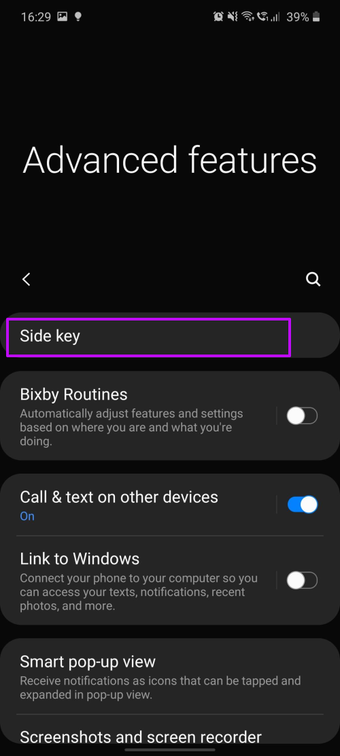
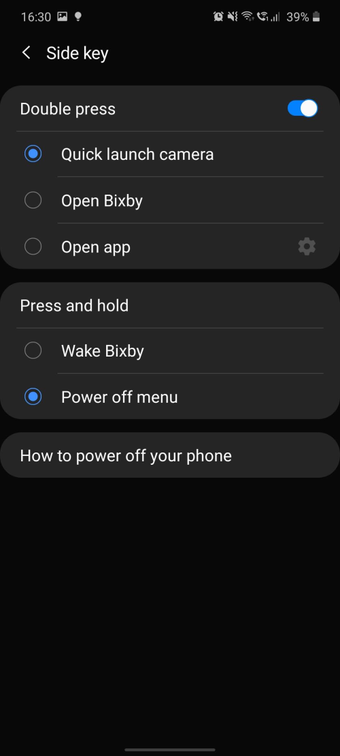
Untuk ponsel saya, saya menggunakan Open App untuk opsi tekan ganda dan Matikan untuk Tekan dan tahan. Beri tahu kami tugas Tombol Samping Anda di bagian komentar di bawah ini.
3. Tautkan Ponsel Anda dan Windows PC
Salah satu fitur yang saya sukai di ponsel baru adalah Tautan ke Windows pilihan. Saat diaktifkan, ini memudahkan berbagai pekerjaan seperti mentransfer foto dari ponsel Anda ke PC, mengirim SMS, atau membaca notifikasi ponsel Anda. Dan bagian terbaiknya adalah Anda dapat melakukannya secara nirkabel. Keren kan?

Satu-satunya tujuan adalah Anda harus masuk menggunakan akun Microsoft di PC dan ponsel Anda.
Untuk mengaktifkannya, buka Pengaturan> Pengaturan Lanjut> Tautan ke Windows, dan telepon akan memandu Anda melalui sisanya.
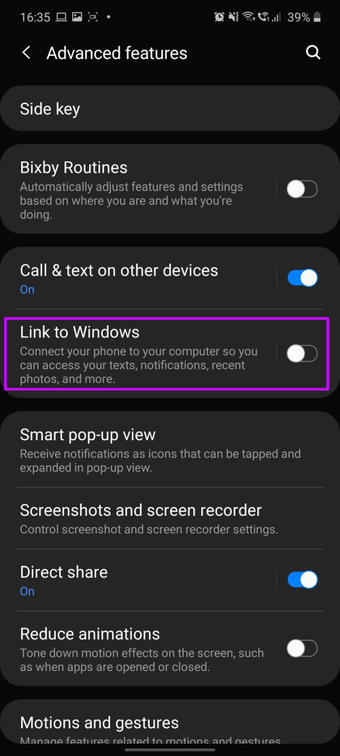
Perhatikan bahwa Anda harus menginstal aplikasi Microsoft Your Phone di PC Anda.
4. Aktifkan Mode Satu Tangan
Dengan ponsel menjadi lebih besar dan lebih tinggi dari hari ke hari, mode satu tangan lebih penting daripada sebelumnya. Syukurlah, itu Galaxy S10 Lite memiliki pintasan yang bagus, yang memungkinkan Anda mengaktifkan mode hanya dalam langkah sederhana.
Jadi, geser ke bawah dari tombol beranda untuk mengaktifkannya. Dan percayalah, transisi ini sangat mulus.
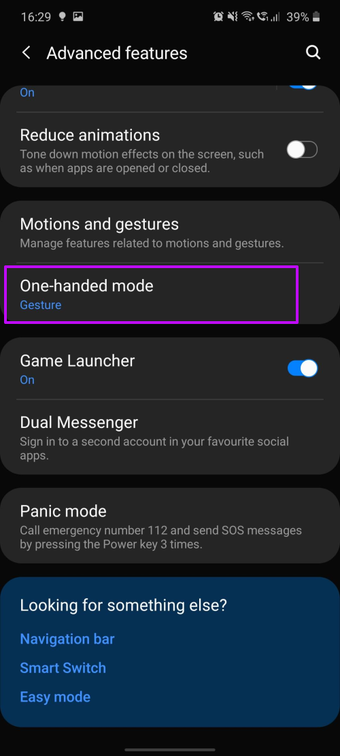
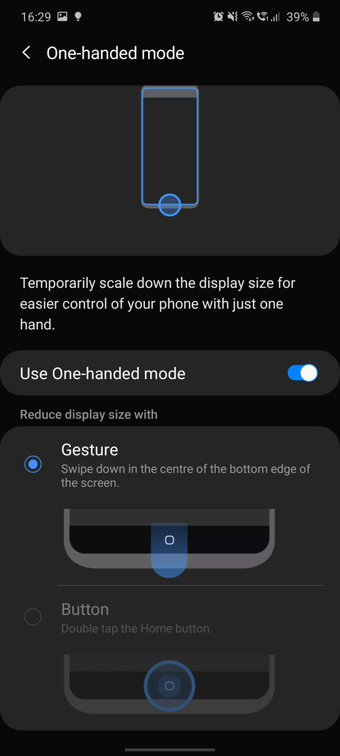
Untuk mengaktifkan pengaturan ini, buka Pengaturan> Pengaturan lanjutan> Mode satu tangan dan aktifkan. Perhatikan bahwa jika gerakan navigasi Anda diaktifkan, hanya mode Gerakan yang akan berfungsi.
5. Gunakan Berbagi Langsung untuk Berbagi Foto dan Video
Ingin berbagi foto dan video secara instan? Katakan halo kepada Direct Share.
Mode ini memungkinkan Anda menggunakan panel berbagi untuk mengirim konten langsung ke kontak Anda. Anda dapat mengaktifkannya langsung melalui Pengaturan Lanjut. Dan setelah selesai, ketuk ikon Bagikan, dan kontak akan muncul di baris atas. Ketuk itu dan Anda tahu sisa cerita.
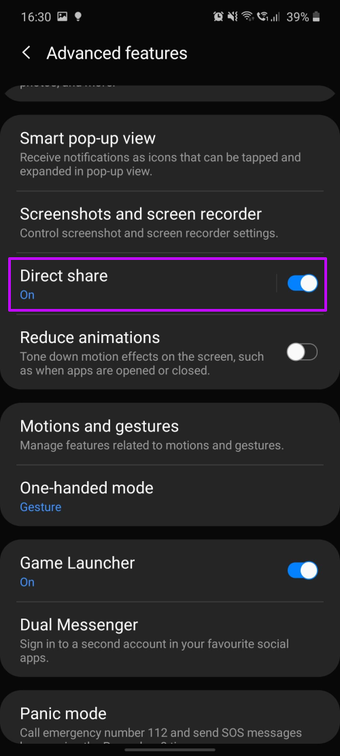
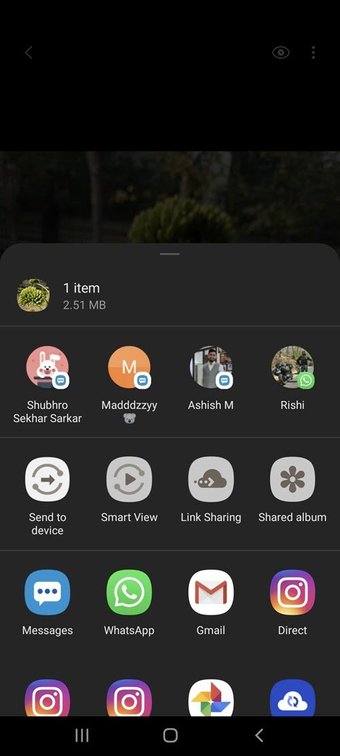
Tip keren: Galaxy S10 Lite hadir dengan opsi bagus untuk menyembunyikan ikon layar kunci. Mode ini menggantikan ikon-ikon dengan satu ikon, yang bisa Anda usap dengan cara apa pun untuk mengakses fungsi pilihan Anda. Anda dapat mengaksesnya melalui Lock Screen> Shortcuts dan pilih tombol Floating.
6. Aktifkan Selfie dalam Perekaman Layar
Seperti itu Galaxy Note 10 Plus, itu Galaxy S10 Lite juga menggabungkan opsi Screen Recorder yang keren. Sebagai sugestif dari namanya, ini memungkinkan Anda menangkap kejadian di layar Anda. Dan itu bukan akhir dari cerita.
Anda juga dapat merekam wajah Anda saat merekam layar. Pada saat yang sama, perekam layar Samsung memungkinkan Anda memilih resolusi video dan sumber audio.
Untuk mengaktifkannya, buka Pengaturan> Pengaturan Cepat, dan ketuk panjang pada ikon Perekam Layar untuk membuka menu pengaturan untuk mengubah suara dan kualitas video. Selanjutnya, ketuk ikon foto kecil di bagian bawah untuk menyesuaikan ukurannya.
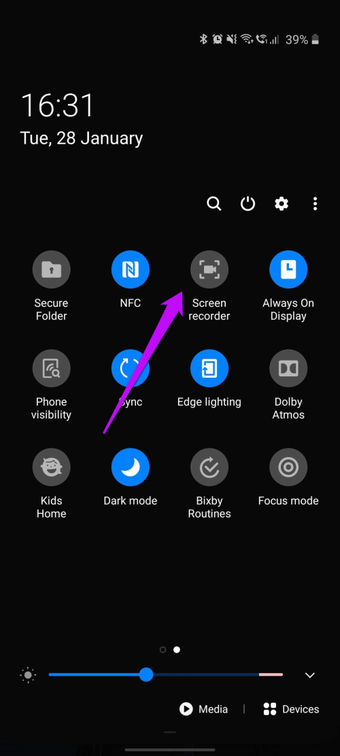

Jadi, lain kali Anda harus merekam layar ponsel Anda, ketuk tombol selfie di sudut kanan atas untuk mengambil selfie Anda juga.

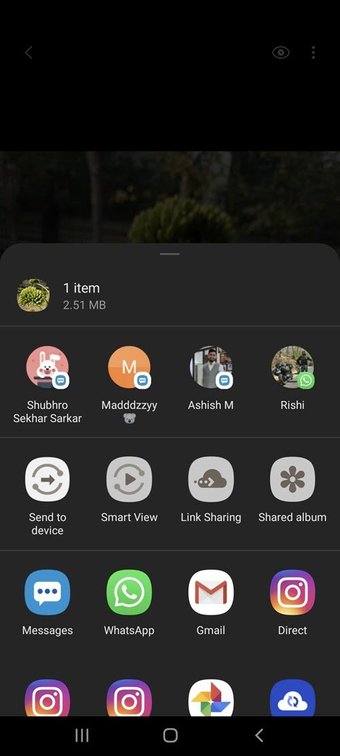
Tip keren: Jika Anda bukan penggemar tangkapan layar bergulir, Anda dapat menonaktifkannya melalui pengaturan Screenshot.
7. Tambahkan Tampilan Alternatif untuk Wajah Anda
Trik baru keren lainnya Galaxy S10 Lite adalah Anda dapat mendaftarkan tampilan alternatif Anda untuk membuka kunci wajah. Keren kan?
Fitur ini terutama digunakan ketika Anda berada di luar ruangan dan telepon Anda tidak akan terbuka karena kacamata hitam Anda. Kami telah menguji itu dan itu berfungsi seperti pesona.
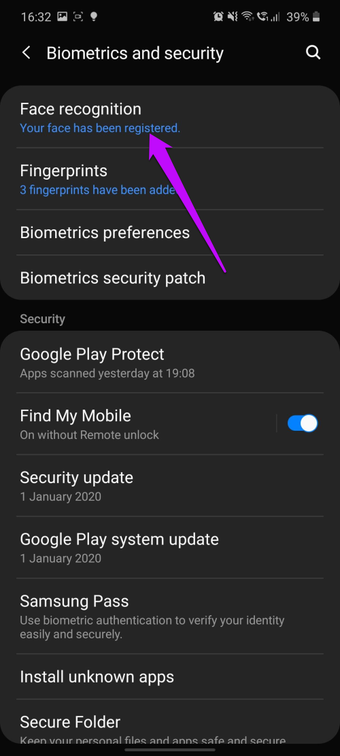
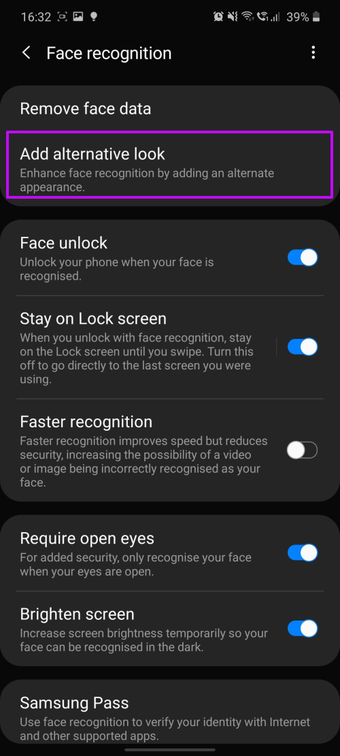
Untuk mengaktifkannya, buka Pengaturan, cari Pengenalan Wajah dan ketuk pada Tambahkan tampilan alternatif. Dan Anda tahu prosedur selanjutnya.
8. Ubah Gerakan
Gerakan navigasi telah ada selama beberapa waktu sekarang, jadi apa yang baru dalam Galaxy S10 Lite? Yah, ponsel ini membawa tombol kecil yang praktis untuk menyesuaikan sensitivitas gerakan belakang.
Ya, anda membacanya dengan benar. Samsung telah memperkenalkan slider baru yang keren yang memungkinkan Anda mengubah kepekaan layar. Yang harus Anda lakukan adalah seret ke kiri / kanan dan sesuaikan sesuai kenyamanan Anda.
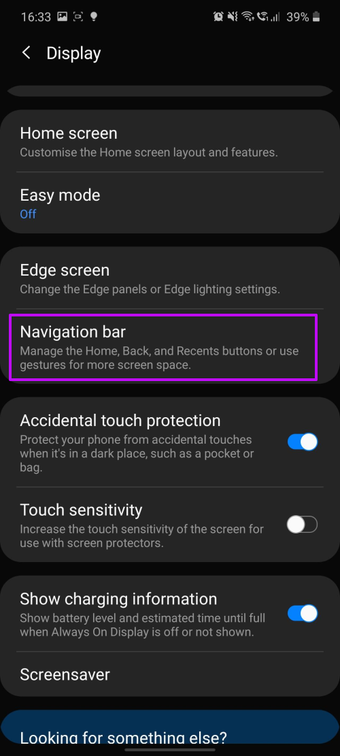
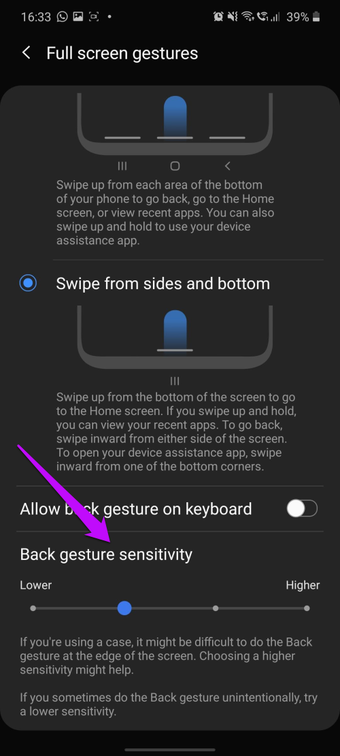
Anda akan menemukan pengaturan di bawah Tampilan> bilah Navigasi> Opsi lainnya.
9. Aktifkan Layar Beranda Lanskap
Apakah Anda sering menggunakan Galaxy S10 Lite dalam mode lansekap? Jika ya, Anda mungkin ingin mengaktifkan Mode Lansekap. Mode ini mengalihkan layar beranda ke mode lansekap saat berbaring miring. Dan terlebih lagi, itu juga diterjemahkan ke laci aplikasi, sehingga memungkinkan Anda menjelajahi aplikasi tanpa beralih ke mode potret.

Untuk mengaktifkannya, buka pengaturan layar Beranda dan alihkan sakelar untuk Putar ke mode lansekap.
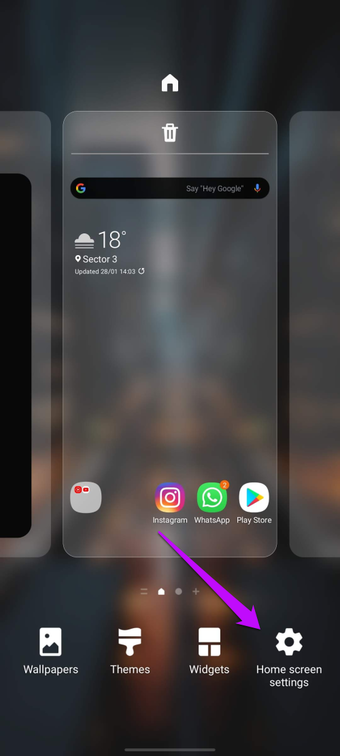
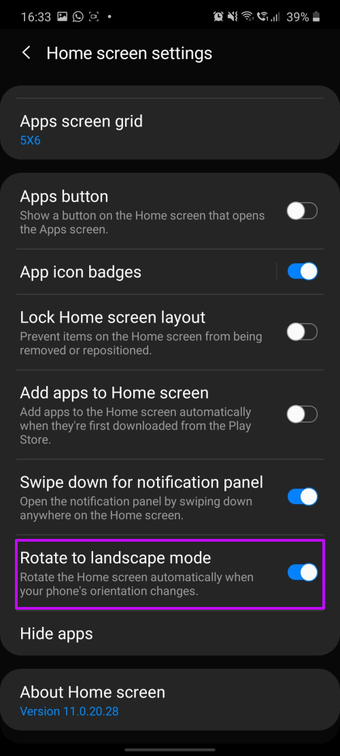
Bersamaan dengan itu, juga aktifkan sakelar untuk Geser ke bawah untuk panel notifikasi. Dengan itu, Anda tidak perlu pergi jauh ke atas ponsel Anda untuk menurunkan laci pemberitahuan. Cukup gesek ke bawah pada lokasi yang akan menampilkan panel notifikasi.
Dapatkan yang terbaik dari Anda Galaxy S10 Lite
Jadi begitulah cara Anda dapat menyesuaikan telepon Anda. Dan selain dari yang di atas, ada beberapa pengaturan lain yang dapat Anda atur sesuai pilihan Anda.
Berikut adalah video dari 9 Samsung terbaik Galaxy S10 Lite trik dari Tech Guiding kami YouTube (Saluran Inggris:
Sebagai permulaan, ada layar Always On Display dan Edge Panels. Keduanya meningkatkan tampilan ponsel dan produktivitas Anda.
Selanjutnya: Mencari untuk meramaikan layar awal dan layar kunci baru Anda Galaxy telepon? Baca artikel di bawah ini untuk menemukan beberapa tips dan trik luar biasa.